PJ-883
Preguntas frecuentes y solución de problemas |
¿Cómo conecto la impresora a mi computadora mediante Bluetooth®? (Mac OS X 10.8 o posterior)
Siga las recomendaciones del fabricante de su computadora o adaptador de Bluetooth para instalar cualquier equipo o software necesarios.
> Para Mac® OS X 10.9 o posterior
Para Mac OS X 10.9 o posterior
-
Desde el menú de Apple®, abra [Configuración del sistema]/[Preferencias del sistema].
-
Haga clic en [Bluetooth].
-
Encienda el Bluetooth .
-
Presione y mantenga presionado el botón de Bluetooth (
 ) en su impresora para encender la función de Bluetooth.
) en su impresora para encender la función de Bluetooth.
-
Después de que se muestre en la pantalla de su Mac el nombre de la impresora, selecciónelo y haga clic en el botón [Conectar]/[Pair].
Después de que se establezca la conexión por medio de Bluetooth, aparece "Conectado" debajo del nombre de la impresora.
-
Seleccione [Configurar dispositivo Bluetooth] (“Set Up Bluetooth Device”) desde el menú de Bluetooth (
 ) en la barra del menú. Se muestra la ventana [Asistente de configuración de Bluetooth] (“Bluetooth Setup Assistant“).
) en la barra del menú. Se muestra la ventana [Asistente de configuración de Bluetooth] (“Bluetooth Setup Assistant“). -
Presione y mantenga presionado el botón de Bluetooth (
 ) en su impresora para encender la función de Bluetooth.
) en su impresora para encender la función de Bluetooth.
-
Seleccione de la lista la impresora adecuada y luego haga clic en [Continuar].
Se muestra la ventana [Imprimir y escanear] (“Print & Scan”).
-
Haga clic en el botón “+” y luego seleccione [Add Printer or Scanner].
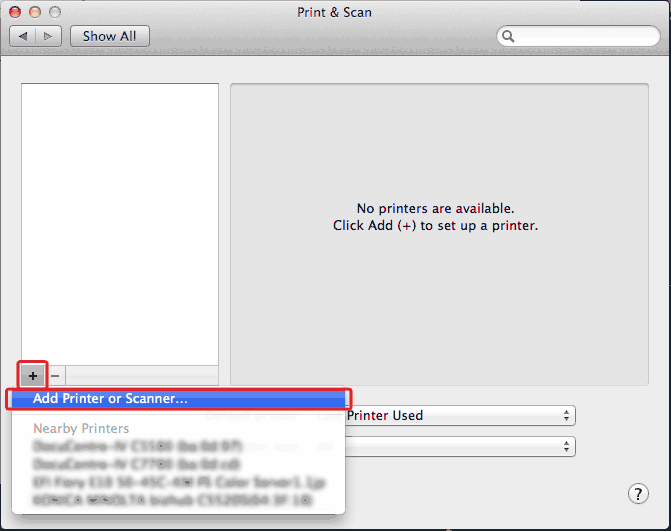
Se muestra la ventana [Agregar] (“Add”).
-
Seleccione el nombre de la impresora y luego haga clic en [Agregar].
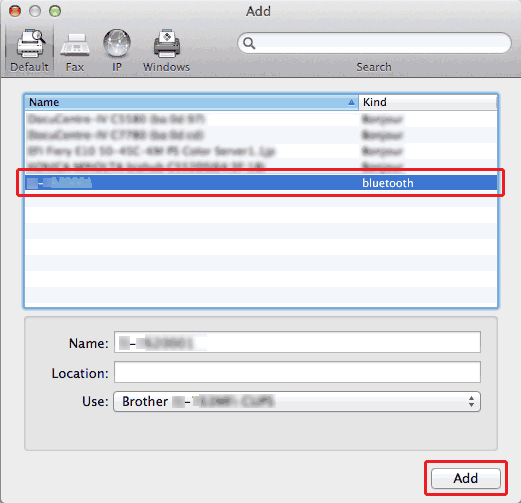
La impresora se añade en [Imprimir y escanear] (“Print & Scan”).
Es posible que se requiera de un un PIN para conectar la imrpesora y la computadora o el adaptador de Bluetooth. El PIN predeterminado son los cuatro últimos dígitos del número de serie de la impresora. Use la Herramienta de configuración de la impresora para cambiar el PIN si fuese necesario. Puede descargarla e instalarla en la página [Descargas].